Как да премахнете иконата на Meet Now в Windows 10? Какво е?
Ако наскоро сте забелязали видеокамера като икона в системната област, не се паникьосвайте. Това е опция за създаване на бърза видео среща с помощта на Skype , която се нарича — Запознайте се сега(Meet Now) . Все повече хора търсят лесно да започнат групово обаждане и Skype Meet предлага това от известно време. Тази публикация ще разгледа какво представлява Meet Now и как можете да го премахнете от Windows 10 .
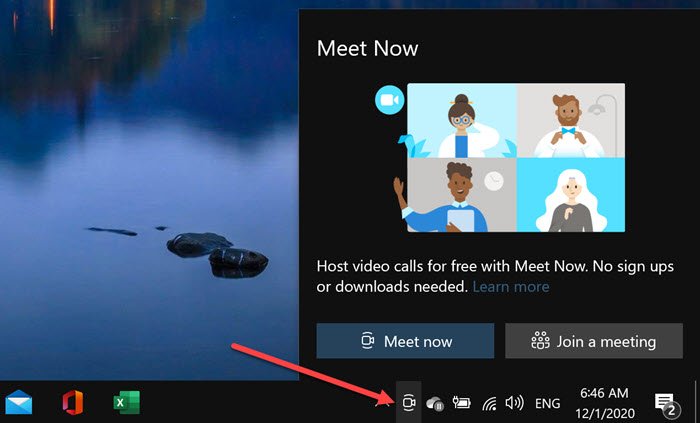
Какво е Meet Now в Windows 10
Иконата на Meet(Meet) Now в лентата на задачите е доста креативен начин да привлечете интереса на всички. Skype се предлага предварително инсталиран в Windows 10 и дава на Microsoft добър шанс бързо да се присъедини към среща или да стартира нова среща. Тази функция беше пусната преди няколко месеца, която дава на всеки потребител свое собствено пространство, където може да кани хора да се присъединят чрез връзката, и работи дори ако нямат инсталиран Skype .
Meet Now е полезен само за тези, които обичат срещи в Skype. Освен това никой не иска икона да се показва постоянно. Ето два начина да премахнете Meet Now в Windows 10 .
- Премахнете Meet Now с групови правила
- Премахнете Meet Now с помощта на системния регистър.
1] Премахнете Meet(Remove Meet) Now, като използвате групови правила(Group Policy)
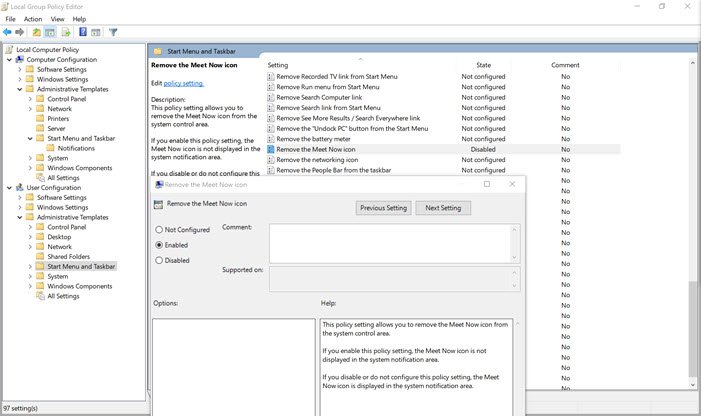
ИТ администраторите могат да активират или деактивират иконата (Icon)Meet Now на Windows 10 с помощта на груповите правила(Group Policy) и редактора на системния регистър(Registry Editor) . Въпреки че е наличен за Windows 10 Pro и по-нови версии, можете да го използвате за достъп до групови правила в началната версия на Windows.(it to access Group Policy in the Windows Home version.)
- Отворете подкана за изпълнение (Win + R)
- Тип
gpedit.msc - Натиснете клавиша Enter(Press Enter) , за да отворите групови правила(Group Policy)
- Придвижете(Navigate) се до User Configuration > Administrative шаблони > Start Menu и лента на задачите(Taskbar)
- Намерете(Locate) и щракнете двукратно върху политиката(Policy) „ Премахнете иконата Meet Now“(Remove the Meet Now icon) .
- Щракнете двукратно(Double) върху него и изберете да го активирате.
Правилата казват, че ви позволяват да премахнете иконата Meet Now от контролната област на системата. Ако изберете да го активирате, тогава иконата Meet Now не се показва в областта за уведомяване на системата. Все пак, ако деактивирате или не го конфигурирате, иконата Meet Now се показва в областта за уведомяване на системата.
2] Премахнете Meet Now с помощта на системния регистър
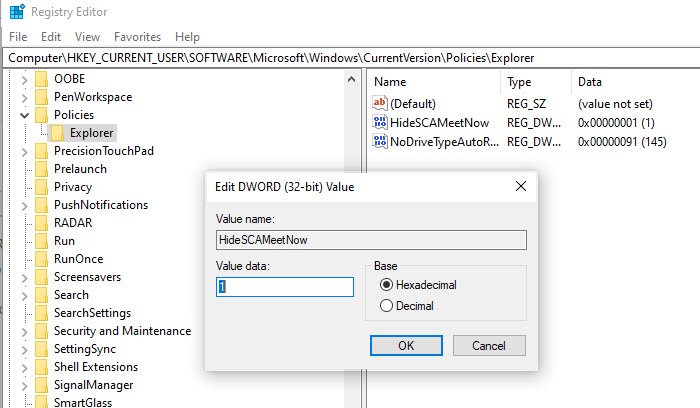
Ако искате да го направите от системния регистър, има начин, но не забравяйте да направите резервно копие. Ако сте потребител на Windows 10 Home , можете да използвате този метод вместо групови правила(Group Policy) .
Отворете редактора на системния регистър, като напишете regedit в подканата за изпълнение(Run) , последвано от натиснете клавиша Enter .
Тук имате две възможности. Можете да изберете да деактивирате за всички или за един потребител, т.е. за себе си.
Всички потребители:(All Users:)
HKEY_LOCAL_MACHINE\SOFTWARE\Microsoft\Windows\CurrentVersion\Policies\Explorer
Единичен потребител: (Single User: )
HKEY_CURRENT_USER\Software\Microsoft\Windows\CurrentVersion\Policies\Explorer
Редактирайте или създайте нова DWORD (32-битова) стойност и я наречете HideSCAMeetNow(HideSCAMeetNow) .
Ако изберете да зададете стойността като 1 , опцията Запознайте се сега(Meet Now) ще бъде деактивирана.
Рестартирайте компютъра, за да се приложи промяната.
бележки:(Notes:)
- Деактивирането на стартирането на Skype може не винаги да помогне.
- Изключването на Show/Hide на иконата Meet Now в лентата на задачите чрез Настройки(Settings) също може да не винаги помага.
Имайте предвид, че ако използвате Skype, това е изключително удобно за бързо създаване на срещи. Може да искате да прочетете тази публикация за това как незабавно да хоствате безплатни видеоконферентни разговори със Skype Meet(host free Video Conference Calls instantly with Skype Meet) .
Related posts
Какво е Meet Now в Windows 10 и как да го използвате -
4 начина да деактивирате Meet Now в Windows 10 -
Как да споделяте екрана в Skype и Skype за бизнеса в Windows 10
Как да записвате разговори в Skype на Windows 10, Android и iOS
Не мога да се обадя в Skype на Windows 10
Помощник за отдалечен работен плот на Microsoft за Windows 10
Как да използвате Skype на Windows 10 като професионалист
Как да деактивирате преносими класове за съхранение и достъп в Windows 10
Как да деактивирате предпазните мерки за актуализации на функции в Windows 10
Стартирайте лесно файлове с myLauncher за компютри с Windows 10
Най-добрите безплатни игри за планински спортове за компютър с Windows 10
Активирайте подобрената защита срещу измама в Windows 10 Hello Face Authentication
Как да деактивирате автоматичните актуализации на драйвери в Windows 10
Нови функции в Windows 10 версия 20H2 Актуализация от октомври 2020 г
8 начина да стартирате приложението Skype в Windows 10
Грешка с идентификатор на събитие 158 - Присвояване на идентични GUID на диска в Windows 10
Как да инсталирате цветен профил в Windows 10 с помощта на ICC профил
Обяснение на съвременния хост за настройка в Windows 10. Безопасно ли е?
Как да планирате разговор в Skype в приложението и уеб версията на Windows 10
Инструментът Long Path Fixer ще коригира грешки в Path Too Long в Windows 10
